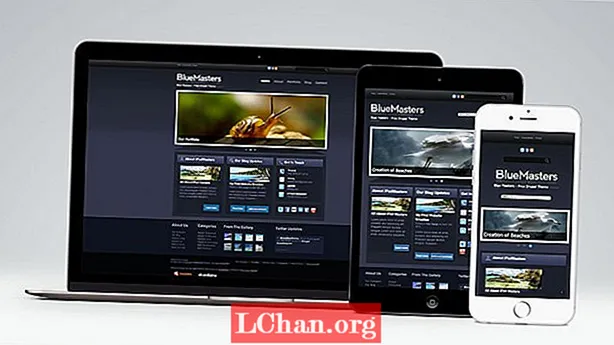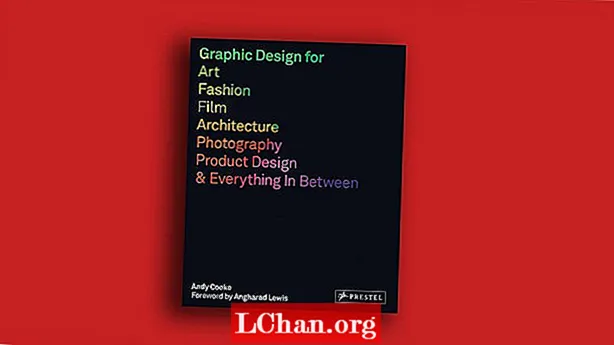תוֹכֶן
- שיטה 1. נעילת גיליון אלקטרוני של Excel 2013 עם קוד VBA
- שיטה 2. נעילת גיליון אלקטרוני של Excel 2013 עם 7-Zip
- שיטה 3. נעילת גיליון אלקטרוני של Excel 2013 עם PassFab עבור Excel
- סיכום
נעילת התאים בגיליון האלקטרוני של Excel 2013 והגנה עליהם באמצעות הסיסמה יכולה לסייע במניעת משתמשים אחרים בטעות ובכוונה לשנות, להעביר או למחוק את הנתונים בגליון העבודה שלך ב- Excel. עם זאת, אם למרבה הצער, שכחת את סיסמת ההגנה על גליונות Excel, לא תוכל לערוך גם את חלק ההגנה בגליון העבודה. במאמר זה תוכלו ללמוד כיצד בטל את נעילת הגיליון האלקטרוני של Excel 2013 בשיטות פשוטות.
למעשה, גיליון Excel המוגן באמצעות סיסמה אינו קשה אם אתה יכול למצוא את הסיסמה, אך זה לא כל כך קל כפי שאתה חושב אם שכחת את סיסמת הגיליון האלקטרוני של Excel. השיטות שלהלן משמשות בדרך כלל כאשר אנשים לא יכולים למצוא הגנה על סיסמה בגיליון האלקטרוני של Excel.
שיטה 1. נעילת גיליון אלקטרוני של Excel 2013 עם קוד VBA
הקוד והתהליך המשמש למטה הם מהאמינים ביותר שמצאתי. זה מאוד פשוט ולא דורש שום ידע מקודם על קידוד. עכשיו בואו נקבל את המדריך.
שלב 1: פתח את VBA
פתח את חוברת העבודה ששכחת את הסיסמה שלה. ואז פתח את כלי עורך המאקרו. (קיצור דרך Alt + F11).

ברגע שאתה ב- VBA, פתח את הגיליון הראשי שאליו אתה זקוק לגישה על ידי לחיצה כפולה עליו. סקריפט זה יפתח את חוברת העבודה כולה, כך שלא משנה יותר מדי איזה גיליון תבחר. פעולה זו תפתח את דף ההצהרות.
שלב 2: הכנס את הקוד
העתק והדבק את הקוד למטה בדף ההצהרות הכללי שפתחת. אתה לא צריך לשנות שום דבר בתוך התסריט.
נעילת משנה ()
דים i כשלם, j כשלם, k כשלם
עמום כשלם, מ כשלם, n כשלם
עמום i1 כשלם, i2 כשלם, i3 כשלם
עמום i4 כשלם, i5 כשלם, i6 כשלם
עמום pwd כמחרוזת
בשגיאה המשך הבא
עבור i = 65 עד 66: עבור j = 65 עד 66: עבור k = 65 עד 66
עבור l = 65 עד 66: עבור m = 65 עד 66: עבור i1 = 65 עד 66
עבור i2 = 65 עד 66: עבור i3 = 65 עד 66: עבור i4 = 65 עד 66
עבור i5 = 65 עד 66: עבור i6 = 65 עד 66: עבור n = 32 עד 126
pwd = Chr (i) & Chr (j) & Chr (k) & _
Chr (l) & Chr (m) & Chr (i1) & Chr (i2) & Chr (i3) & _
Chr (i4) & Chr (i5) & Chr (i6) & Chr (n)
ActiveWorkbook. בטל הגנה על PWD
אם ActiveWorkbook.ProtectStructure = שקר אז
MsgBox "סיסמה אחת שמישה היא" & pwd
ActiveWorkbook.Sheets (1). בחר
טווח ("a1"). FormulaR1C1 = pwd
צא משנה
סיום אם
הבא: הבא: הבא
הבא: הבא: הבא
הבא: הבא: הבא
הבא: הבא: הבא
סיום משנה
שלב 3: הפעל את המאקרו
לאחר הוספת הקוד, הפעל את המאקרו על ידי בחירה באפשרות הפעל מתוך סרגל הכרטיסיות בתפריט בראש מסך עורך ה- VBA או פשוט לחץ על F5.

שלב 4: השתמש בקוד שנוצר
המאקרו יחזיר אותך לגליון העבודה שברצונך לבטל הגנה עליו. תיבת סגנון התראה תופיע עם קוד שמיש. בלשונית התפריט סקירה לחץ על בטל הגנה על הגיליון. הזן את הקוד שנוצר כסיסמה וסיימת. הגיליון שלך צריך להיות נעול!
שיטה 2. נעילת גיליון אלקטרוני של Excel 2013 עם 7-Zip
כדי להאמין או לא, 7-ZIP הוא כלי נחמד שיעזור לך לפתוח את הגיליון האלקטרוני המוגן באמצעות סיסמה 2013. דרך זו עובדת רק עבור קובץ Excel בפורמט .xlsx. לפיכך, אם חוברת העבודה של Excel שלך בפורמט .xls, פשוט פתח אותה ואז שמור אותה כפורמט .xlsx. עכשיו בואו נראה איך לעשות את זה.
שלב 1: שנה את סיומת שם הקובץ של Excel מ-. Xlsx ל- .zip. פשוט לחץ על "כן" כדי לוודא כאשר תתבקש לעשות זאת.
שלב 2: פתח את ארכיון ה- ZIP כ- 7 ZIP. פתח את התיקייה xl-> גליונות עבודה ותוכל לראות קבצי threesheet.xml. בחר בקובץ sheet1.xml. לחץ עליו לחיצה ימנית ובחר ערוך. בחר לפתוח אותו באמצעות פנקס הרשימות.
שלב 3: מחק את התג שמתחיל בהגנה על הגיליונות. לאחר מכן שמור וסגור את הקובץ sheet1.xml.
שלב 4: עדכן את קובץ ה- sheet1.xml ששונה בארכיון ה- ZIP כשתתבקש. ואז סגור את ארכיון ה- ZIP.
שלב 5: שנה את סיומת שם קובץ ה- ZIP בחזרה ל- .xlsx. בשלב זה, גיליון האקסל לא היה מוגן. פתח אותו ותוכל לערוך את הגיליון ללא סיסמה.
שיטה 3. נעילת גיליון אלקטרוני של Excel 2013 עם PassFab עבור Excel
למרבה המזל, אתה יכול להשיג את הכלי לשחזור סיסמאות של Excel בכדי לפתוח קבצי Excel מוגנים באמצעות סיסמה במחשב שלך. אחרון חביב כלי שחזור סיסמאות ב- Excel שאני ממליץ עליו הוא PassFab for Excel. זהו כלי רב עוצמה ומקצועי לשחזור סיסמאות של אקסל שנועד לפתוח את סיסמת הקובץ של Microsoft Office Excel.
לאחר שהורדת והתקנת את האפליקציה, כל שעליך לעשות הוא ללחוץ על כפתור הוספה ותוכל להיות מסוגל להוסיף את קובץ ה- Excel המוגן בסיסמה לתוכנה.

בחר סוג התקפה ו- PassFab for Excel ישחזר את סיסמת הקובץ של Excel 2013 תוך מספר דקות. לאחר מכן תוכל להשתמש בסיסמה כדי לגשת לתוכן קובץ ה- Excel שלך. בסך הכל, PassFab הוא כלי נהדר להסרת סיסמאות של Excel.
סיכום
Microsoft Excel 2013 מאפשר לך להגדיר ולשנות את הסיסמה ב- Excel 2013. הגדרת סיסמאות עוזרת למנוע ממשתמשים אחרים לפתוח או לשנות את חוברת העבודה שלך. זה מאפשר רק לבודקים מורשים להציג או לשנות את התוכן שלך. הגנה על הגיליונות האלקטרוניים שלך ב- Excel באמצעות סיסמאות אינה דבר נדיר שכן רוב האנשים עושים זאת על מנת להבטיח שמידע חסוי כגון מידע פיננסי השמור בגליונות האלקטרוניים הללו לא יגיע לידיים הלא נכונות. עם זאת, יתכנו מצבים שבהם תשכחו את הסיסמה של גיליונות אלקטרוניים ישנים פשוט מכיוון שלא הצלחתם לרשום אותם איפשהו ויש לכם גם זיכרון רע. לאחר קריאת מאמר זה, אני בטוח שתבין כיצד לפתוח את הגיליון האלקטרוני של Excel 2013.